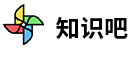最近的文章好像都有提到Bt宝塔这款服务器面板,可能是知识吧小编已经彻底沦为了Bt宝塔的粉丝了吧,今天为大家分享的这款电脑软件叫做Bt宝塔远程桌面助手,是一款服务器远程连接工具,这款软件不仅可以链接Windows系统服务器桌面,还可以连接Linux系统服务器桌面,反正小编觉得比Xshell之类的软件好用多了。
Bt宝塔远程桌面助手介绍
Bt宝塔官网并没有对这款远程桌面软件进行过多的介绍,不知道是太过专注服务器面板了还是什么原因,但是这并不影响这款远程桌面连接工具的使用,而且反正小编是很喜欢Bt宝塔远程桌面助手的,大家可以前往Bt宝塔官网首页下载这款软件。

Bt宝塔远程桌面助手安装教程
这里知识吧小编就不给大家写怎么下载了,大家看下方GIF截图跟着做就好了。如何登陆Bt宝塔官网?大家只需要百度搜索Bt宝塔就可以了,当然了大家也可以使用我的邀请链接。
强烈推荐你使用宝塔面板,并送你半年宝塔面板小程序 https://www.bt.cn/register.html?referee=4950

BT宝塔远程桌面助手下载:
[fanctdl filename=’远程桌面助手’ filesize=’1.47M’ href=’https://www.bt.cn/update/net/BtMstsc.exe’ filedown=’BtMstsc.exe’]知识吧只推荐软件,如果有病毒请自行杀毒[/fanctdl]
第一步:双击下载下来的软件进行安装;(由于知识吧已经安装过BT宝塔远程桌面助手了,所以就不在分享详细过程了)
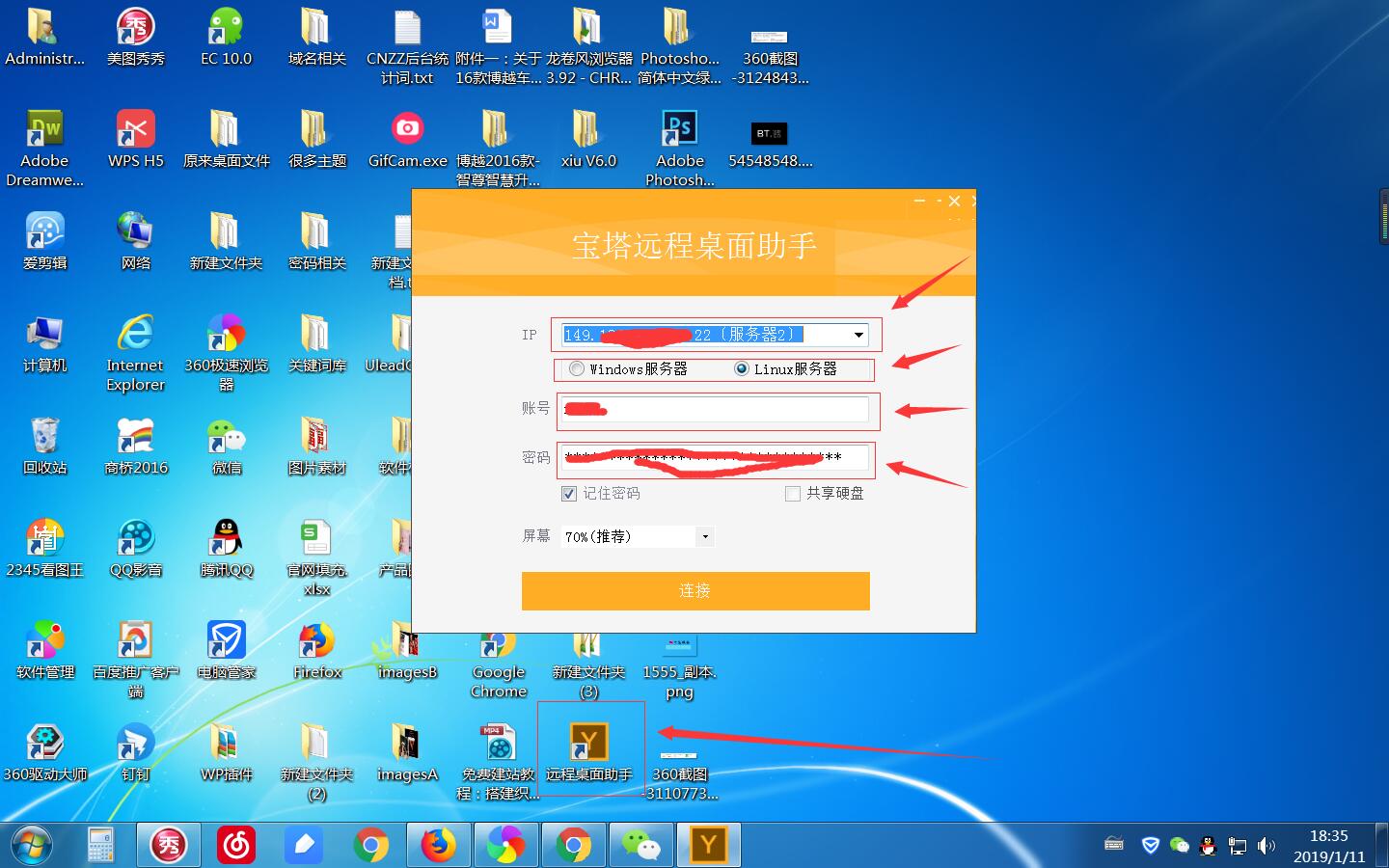
第二步:我们在我们的电脑桌面找到我们刚刚安装的远程桌面助手软件并双击打开;
第三步:我们看到上图上的远程桌面助手界面后,分别输入我们的服务器IP地址与账号密码,这里请一定要注意你的服务器类型,Windows选Windows,Linux选Linux,搞乱了等不上去哦!
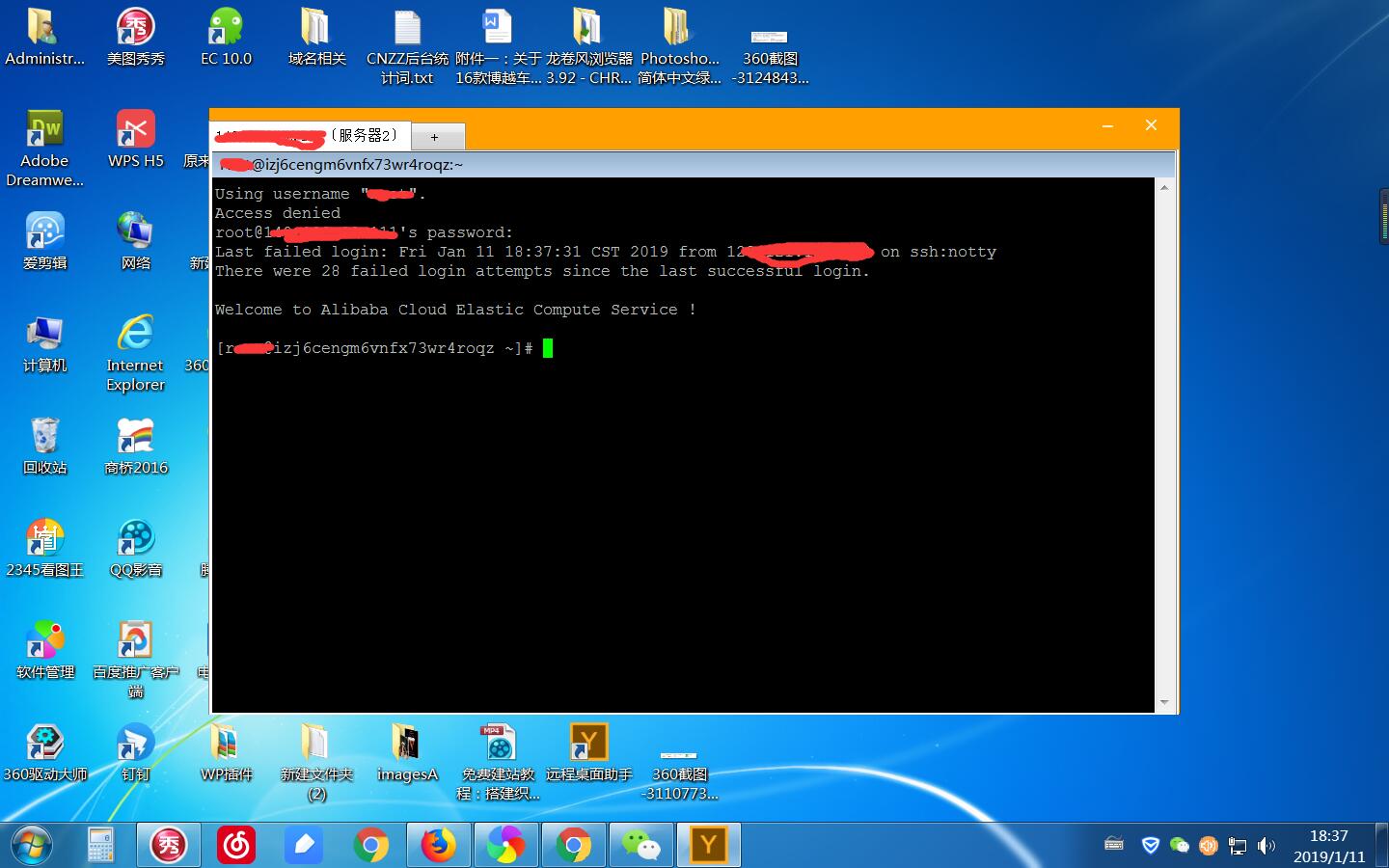
第四步:如上图,我们选择的是Linux系统服务器,所以登陆的也是我的Linux服务器,大家可以在网上直接找到运维代码后,直接复制粘贴到远程桌面助手里并回车即可。
[v_notice]是不是很简单的一款远程连接工具?大家喜欢吗?Bt宝塔提供的这款远程桌面助手绝对是一款不可多得的服务器运维软件,大家别犹豫了赶紧下载安装吧。[/v_notice]
写到最后
知识吧每天坚持原创内容更新,偶尔也会因为某些事情而无法更新,但是只要守在电脑前,我就会不停地为大家码字更新文章,教大家一些知识,所以请大家多多关注知识吧,知识吧也会努力的为大家更新更多好的有用的内容给大家,好了今天这篇关于远程桌面连接工具的文章就为大家写到这里了,大家如果喜欢这款Bt宝塔的远程桌面助手软件,也请大家动动小手点个赞,或者给个小小的评论以示鼓励吧!